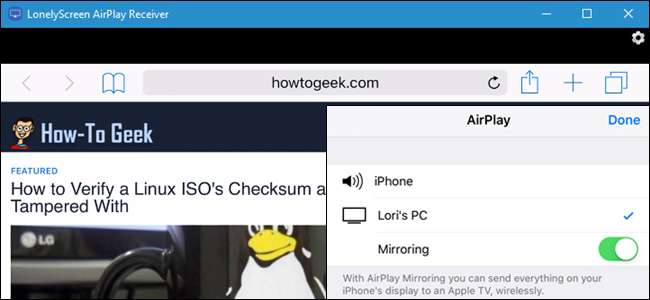
С помощью AirPlay вы можете отразить экран вашего iPhone или iPad на Mac или ваш Apple TV . Но что, если у вас есть ПК с Windows? Мы покажем вам бесплатный инструмент, который упростит эту задачу.
СВЯЗАННЫЕ С: Как отразить экран Mac, iPhone или iPad на Apple TV
LonelyScreen - это бесплатный и простой в использовании приемник AirPlay, который вы устанавливаете на свой компьютер. Вы можете отправить что угодно со своего iPhone или iPad на экран компьютера с Windows, как с Apple TV, и вам не нужно ничего устанавливать на устройство iOS.
Для начала просто скачать LonelyScreen и установите его на свой компьютер с Windows.
Если вы используете брандмауэр Windows, при установке LonelyScreen вы можете получить уведомление о том, что брандмауэр Windows заблокировал некоторые функции. Укажите, в каких типах сетей вы хотите разрешить LonelyScreen общаться. Обратите внимание, что общедоступные сети не рекомендуются, поскольку они не очень безопасны.
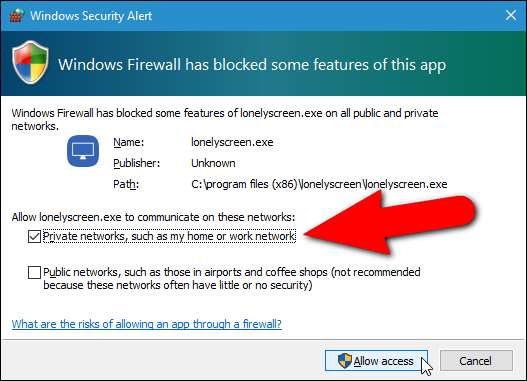
LonelyScreen запускается автоматически после установки, поэтому в то же время, когда вы видите вышеупомянутое диалоговое окно Windows Security Alert, вы также увидите уведомление о том, что ваш брандмауэр блокирует LonelyScreen в главном окне LonelyScreen. Нажмите кнопку «Исправить (администратор)».
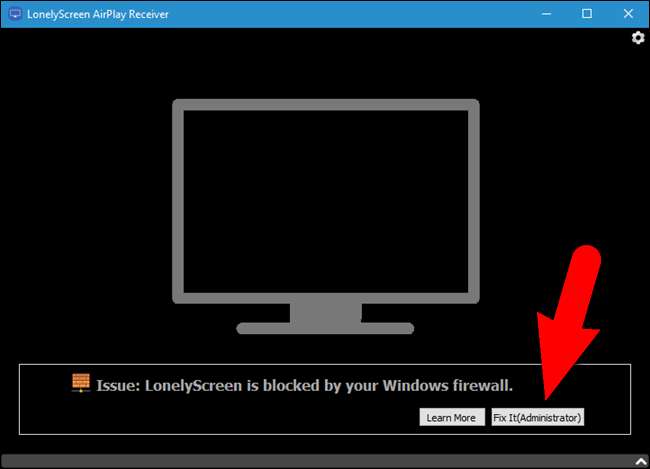
Откроется диалоговое окно Контроль учетных записей пользователей. Щелкните «Да», чтобы разрешить LonelyScreen получать информацию.
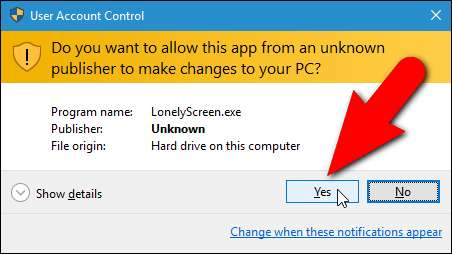
Когда LonelyScreen запущен и разблокирован в вашем брандмауэре, отображается главный экран. Имя получателя по умолчанию - «LonelyScreen». Это имя будет отображаться на вашем устройстве iOS как приемник AirPlay, на который вы можете отображать информацию.
Чтобы изменить имя приемника, наведите указатель мыши на имя и щелкните по нему.
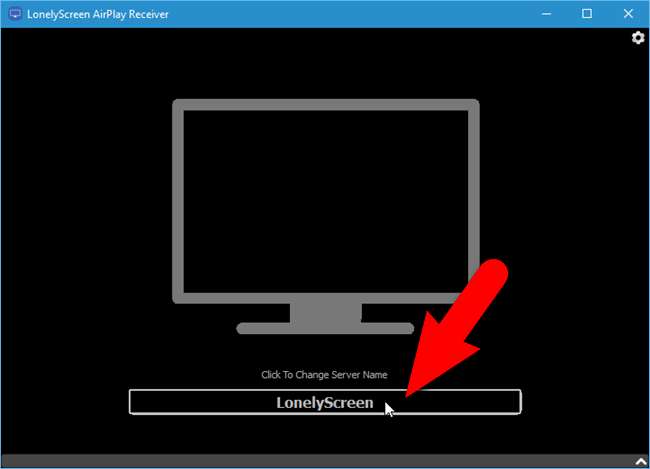
Введите новое имя для получателя и нажмите «Сохранить».
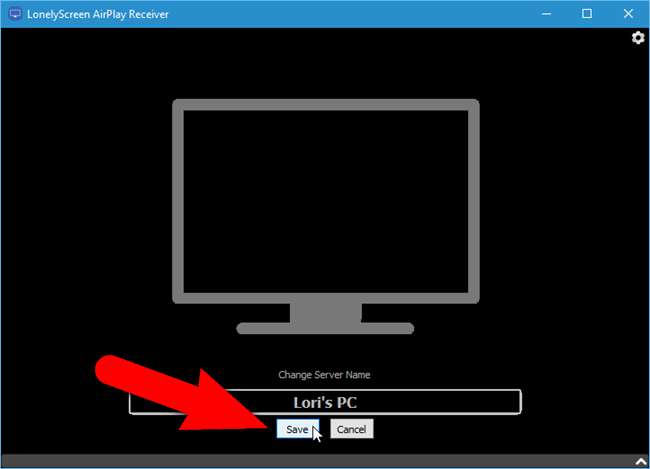
Теперь вы настроите свое устройство iOS для отправки информации на свой компьютер. Для этого LonelyScreen должен быть запущен и подключен к той же сети Wi-Fi, что и ваше устройство iOS. LonelyScreen можно свернуть, но не выходите из программы.
Проведите вверх от нижней части устройства iOS, чтобы получить доступ к Центру управления.
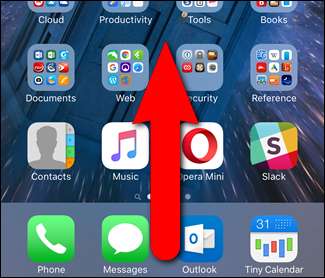
Когда приемник AirPlay активен и ваше устройство iOS видит его, AirPlay доступен в Центре управления. Нажмите на него.
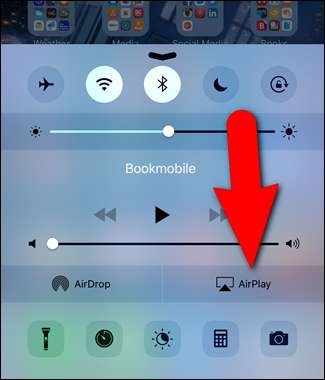
«LonelyScreen» или любое другое имя, которое вы присвоили приемнику LonelyScreen, отобразится на экране AirPlay. Нажмите на него, чтобы выбрать.
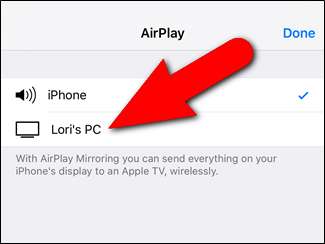
Чтобы начать зеркалирование вашего устройства iOS на вашем ПК, коснитесь отображаемой кнопки ползунка «Зеркальное отображение».
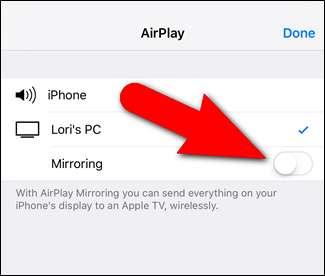
Кнопка ползунка «Зеркальное отображение» станет зеленым, указывая на то, что экран вашего устройства iOS будет зеркально отображен на вашем ПК. Нажмите «Готово».
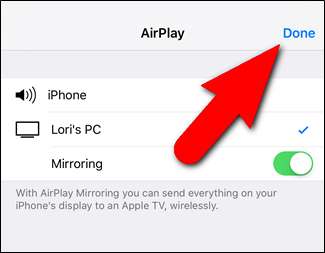
Вы вернетесь в Центр управления. Обратите внимание, что имя приемника LonelyScreen AirPlay теперь отображается в Центре управления. Коснитесь стрелки вниз вверху, чтобы закрыть Центр управления.
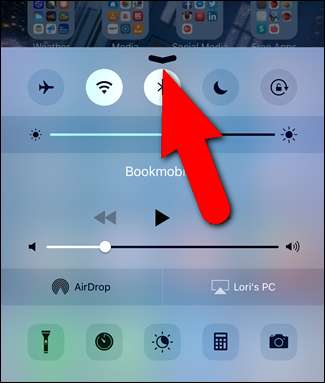
Теперь все, что вы делаете на своем устройстве iOS, отображается в окне LonelyScreen AirPlay Receiver, включая музыку и видео. Вы можете увеличить окно LonelyScreen, чтобы изображение с вашего устройства iOS было больше на экране вашего ПК.
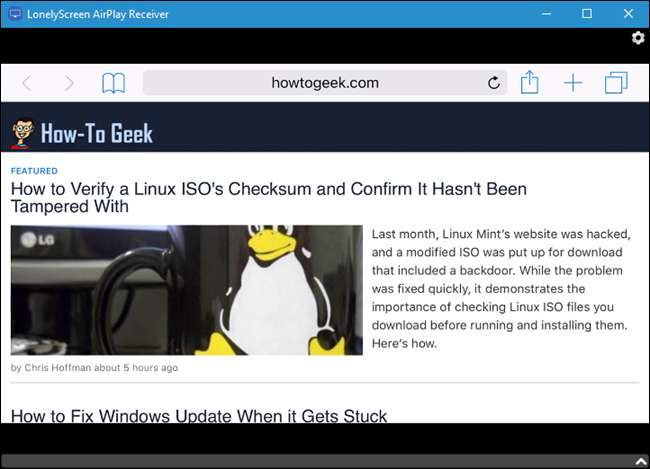
Чтобы прекратить зеркалирование вашего устройства iOS на ваш компьютер, закройте LonelyScreen, нажав кнопку с изображением шестеренки в правом верхнем углу окна LonelyScreen. Ваш компьютер больше не будет отображаться в настройках AirPlay на ваших устройствах iOS.
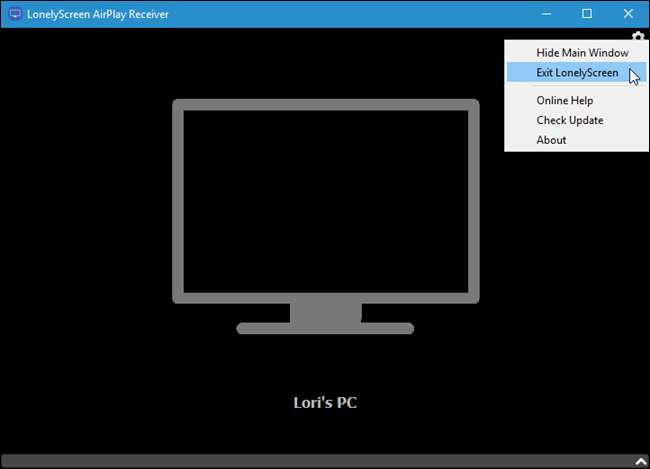
Как мы упоминали ранее, вы можете зеркалируйте свое устройство iOS или Mac на телевизор с помощью Apple TV . Но если у вас нет Apple TV, вы также можете зеркалируйте что угодно с компьютера на телевизор с помощью Google Chromecast . Вы также можете узнать больше о AirPlay и другие стандарты беспроводного отображения здесь .







